Исправлено: Внешний жесткий диск WD не распознается/не работает, но индикатор горит
Внешний жесткий диск WD не распознается при работающем индикаторе ПК? Не беспокойтесь, если внешний жесткий диск WD внезапно перестанет работать, не отвечает или не распознается, но мигает индикатор. Следуйте приведенным здесь эффективным решениям, чтобы решить эту проблему и восстановить работу внешнего жесткого диска WD.
Обзор: Внешний жесткий диск WD не распознается, но индикатор горит
«Похоже, мой внешний жесткий диск WD 1 ТБ не распознается на моем компьютере, но индикатор горит. Лампочка внешнего жесткого диска WD постоянно мигает, когда я подключаю его с помощью кабеля USB. Но проблема в том, что жесткий диск WD диск все еще не работает, когда я подключаю его к новому USB-кабелю в ПК. Ничего не обнаруживается. Вы знаете, как заставить внешний жесткий диск WD отображаться и снова работать? И как восстановить сохраненные данные на диске?»
Если на вашем внешнем жестком диске WD, USB-накопителе или аналогичном запоминающем устройстве похожая проблема с включенным индикатором, но не обнаруживаемым вашим компьютером, не паникуйте. Выполните следующие быстрые исправления и эффективные методы, чтобы восстановить неработающий/неопознанный внешний жесткий диск WD и сразу же вернуть все потерянные данные.
Обзор — WD My Passport Ultra с USB 3.0
Быстрые исправления: Индикатор внешнего жесткого диска WD работает, но диск не распознается
Здесь представлены три способа, как быстро исправить и восстановить внешний жесткий диск WD с ошибкой «светится, но не распознается»:
- Смените USB порт/кабель
- Почистите вирусы
- Активизируйте корневой USB-концентратор
1. Смените USB порт/кабель для распознавания внешнего жесткого диска
Если внешний жесткий диск WD не определяется или не отображается на вашем ПК, смените порт USB (вы можете попробовать подключить внешний жесткий диск к материнской плате) или подключите его с помощью другого кабеля USB, чтобы проверить, отображается ли он на ПК.
2. Удалите и почистите вирус, который блокирует/останавливает работу внешнего жесткого диска WD
Когда компьютер или внешний жесткий диск WD заражается вирусом или вредоносной программой, вы не можете получить доступ к сохраненным данным или даже открыть диск на ПК.
В этом случае, используйте антивирусник или CMD для удаления вирусов или вредоносного ПО на вашем компьютере или внешнем жестком диске WD.
3. Активизируйте корневой USB-концентратор, чтобы сделать внешний жесткий WD диск распознаваемым
- Нажмите Пуск > Введите: devmgmt.msc и нажмите Enter.
- Откройте Диспетчер устройств > раскройте список Контроллеры USB.
- Правой клавишей мыши на корневой USB-концентратор > выберите Свойства > Управление электропитанием.
- Уберите галочку с Разрешить отключение этого устройства для экономии энергии.
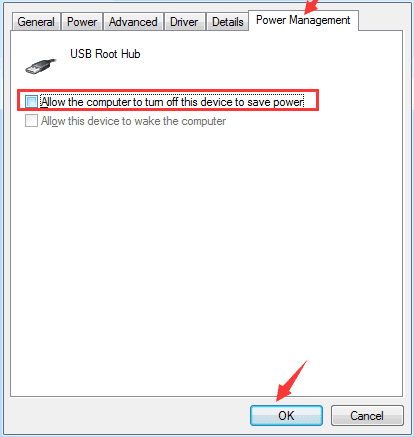
Повторите этот процесс, чтобы включить все корневые концентраторы USB в списке и перезагрузить компьютер. Затем посмотрите, отображается ли внешний жесткий диск WD на вашем компьютере.
Дополнительные исправления: Индикаторы внешнего жесткого диска WD работают, но диск не распознается
Чтобы исправить проблему «Внешний жесткий диск WD не обнаружен, не распознается или не работает, но индикатор горит» без потери данных, выполните следующие действия без форматирования диска:
- Сделайте нераспознанный внешний жесткий диск WD обнаруживаемым на ПК
- Восстановите данные с внешнего жесткого диска WD
- Восстановите проблему – световой индикатор горит, но внешний жесткий диск WD не работает
1. Сделайте нераспознанный внешний жесткий диск WD обнаруживаемым на ПК
Здесь представлены два метода, которые могут помочь сделать внешний жесткий диск WD распознаваемым на вашем ПК:
Вариант 1. Измените букву, чтобы сделать внешний жесткий диск WD распознаваемым.
1. Правой кнопкой мыши на Этот Компьютер > Управление > Управление дисками.
2. Выберите внешний жесткий диск WD и нажмите правой клавишей мышки > Выберите Изменить букву диска или путь к диску.
3. Присвойте новую букву вашему внешнему жесткому диску WD и сохраните все изменения.
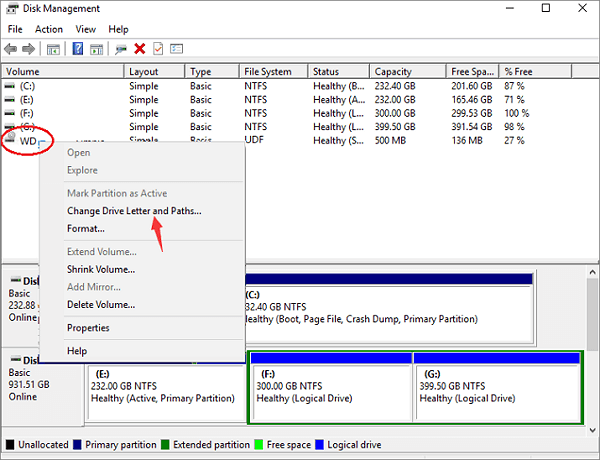
Сейчас вы должны видеть ваш внешний жесткий диск WD на своем ПК.
Вариант 2. Просмотр всех скрытых устройств для распознаваемости жесткого внешнего диска WD вашим ПК.
1. Нажмите Пуск > Введите devmgmt.msc и нажмите Enter.
2. Нажмите Вид в Диспетчере устройств > Выберите Показать скрытые устройства.
3. Раскройте все списки нажатием на символ + (плюс).
4. Если есть какие-либо записи, выделенные серым цветом, щелкните на их правой кнопкой мыши и выберите Удалить устройство.
5. Перезагрузите ваш ПК.
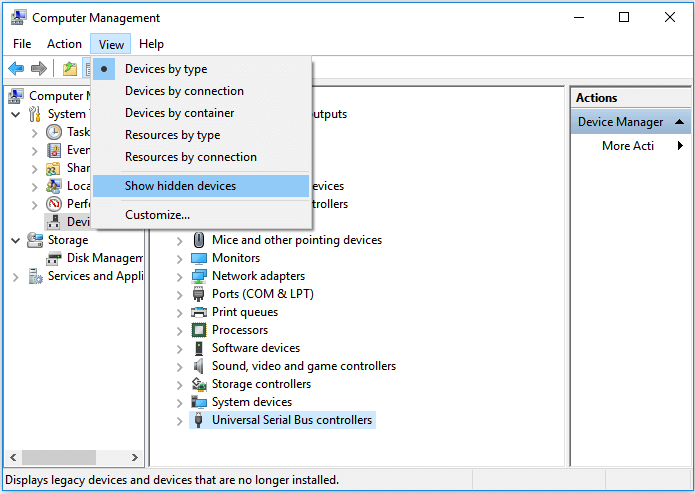
2. Восстановите данные с неработающего внешнего жесткого диска WD при включенном индикаторе
После того, как на вашем ПК будет обнаружен нераспознанный внешний жесткий диск WD, следующим шагом будет восстановление всех сохраненных данных. Если у вас есть ценные данные, сохраненные на вашем диске WD, просто скачайте EaseUS программу для восстановление данных с жестого диска чтобы в несколько кликов восстановить все ваши данные:
Шаг 1: подключите свою проблемную карту памяти к компьютеру.
Вставьте карту в картридер и подключите его к исправному ПК/ноутбуку.

Шаг 2: запустите программу восстановления данных от EaseUS и начните сканировать карту.
Запустите EaseUS Data Recovery Wizard на своем ПК и выберите карту памяти в столбце «Внешние устройства».
Затем нажмите «Сканировать», чтобы начать поиск потерянных (удаленных) данных на SD-карте.

Шаг 3: проверьте и восстановите потерянные данные.
Вы можете предварительно оценить состояние найденных фото и документов (посмотреть, открываются ли они / проверить их) — для этого достаточно двойного клика мышки по нужному файлу. Затем нажмите «Восстановить», чтобы сохранить файлы в безопасном месте на вашем ПК или внешнем хранилище.

3. Ремонт и исправление – световой индикатор горит, но не работает/неопознанный внешний жесткий диск WD
Восстановив все потерянные данные, вы можете выполнить следующие действия, чтобы починить неработающий внешний жесткий диск WD:
Метод 1. Удалите драйвер жесткого диска, чтобы восстановить не обнаруживаемый внешний жесткий диск WD
1. Нажмите Пуск > Введите devmgmt.msc и нажмите Enter для запуска Диспетчера устройств.
2. Откройте USB-контроллеры > Щелкните правой кнопкой мыши на каждое найденное USB-устройство и выберите Удалить устройство.
3. Проверьте, отображается ли какое-либо устройство как нераспознанное:
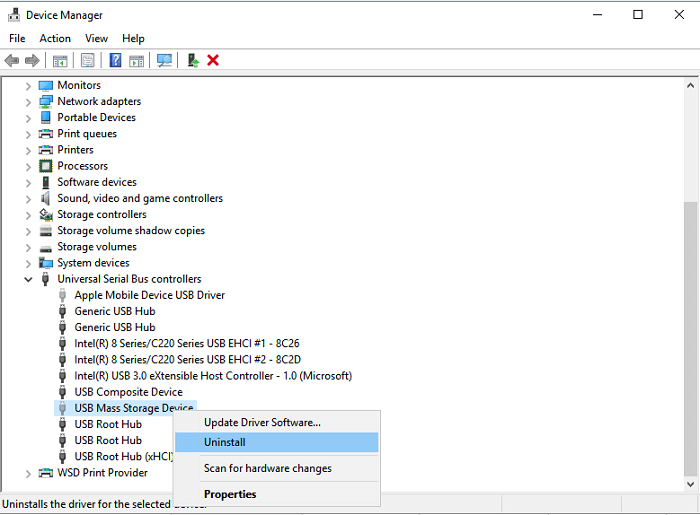
- Если внешний жесткий диск WD отображается как нераспознанный, перейдите на вкладку драйвера и удалите/удалите драйвер. Затем проверьте, отображается ли внешний жесткий диск в Этот компьютер/Мой компьютер или нет.
- Если он не появляется, перезагрузите компьютер.
- Если он появляется, но исчезает позже, повторите вышеуказанные шаги и перейдите в Управление дисками, измените букву диска и снова перезагрузите ПК.
Метод 2. Измените реестр и отформатируйте, чтобы восстановить внешний жесткий диск WD с ошибкой не распознается/ не работает
1. Нажмите Пуск > Введите: regedt32 > Нажмите «OK».
2. СДЕЛАЙТЕ РЕЗЕРВНУЮ КОПИЮ ВАШЕГО РЕЕСТРА зайдя в Файл и нажав «Экспортировать».
3. С левой стороны выберите:HKEY_LOCAL_MACHINESYSTEMCurrentControlSetControlClass .
4. Если вы видите верхний или нижний фильтры справа, удалите их.
5. Затем снова попробуйте подключить внешний жесткий диск.
Метод 3. Форматирование для восстановления/сброса внешнего жесткого диска WD
1. Подключите внешний жесткий диск WD к вашему ПК > Правой кнопкой мыши на Этот компьютер > Управление > Управление дисками.
2. Найдите внешний жесткий диск WD и щелкните правой кнопкой мыши > Выберите Форматировать том.
3. Сбросьте букву и файловую систему внешнего жесткого диска WD (NTFS) и сохраните все изменения.
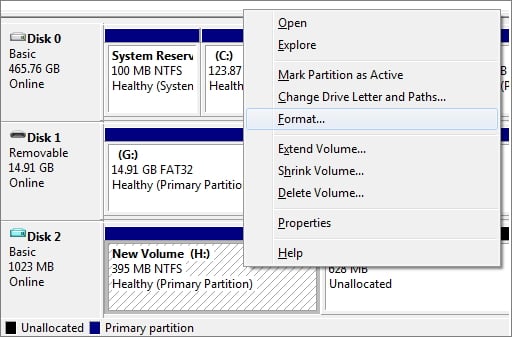
После этого перезагрузите компьютер и снова подключите внешний жесткий диск WD к компьютеру. Вы должны получить возможность использовать внешний жесткий диск WD для резервного копирования файлов и повторного сохранения данных.
Последние статьи — Также в программе EaseUS
Источник: www.easeus.ru
Драйвер для жесткого диска my passport
Любому устройству необходимо правильно подобрать драйвера для того, чтобы обеспечить корректную работу. Сегодня поднимем вопрос о том, где найти и как установить драйвера для портативного жесткого диска My Passport Ultra.
Скачать драйвера для My Passport Ultra
Существует не один вариант, который можно использовать для поиска программного обеспечения для указанного накопителя. Мы уделим внимание каждому и подробно его рассмотрим.
Способ 1: Загрузка с официального сайта
Наилучший вариант — обратиться к официальному сайту производителя. Таким образом вы наверняка скачаете необходимый софт для вашего накопителя и операционной системы. К тому же, таким образом вы исключаете риск заражения компьютера.
- Первым шагом необходимо перейти на официальный сайт производителя по предоставленной ссылке.
- В правом верхнем углу открывшейся страницы вы увидите кнопку «Поддержка». Нажмите на нее.

Теперь на верхней панели открывшейся страницы найдите пункт «Загрузка» и наведите на него курсором. Развернется меню, где необходимо выбрать строку «Загрузки для изделия».
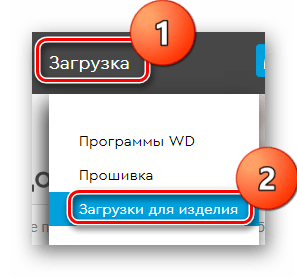
В поле «Изделие» в выпадающем меню необходимо выбрать модель вашего устройства, то есть, My Passport Ultra , а затем кликните на кнопку «Отправить».
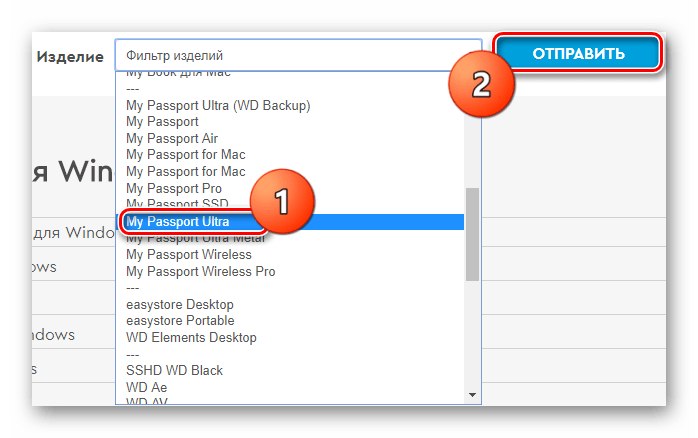
Откроется страница технической поддержки продукта. Здесь вы можете скачать все необходимое программное обеспечение для вашего устройства и операционной системы. Нас интересует пункт WD Drive Utilities.
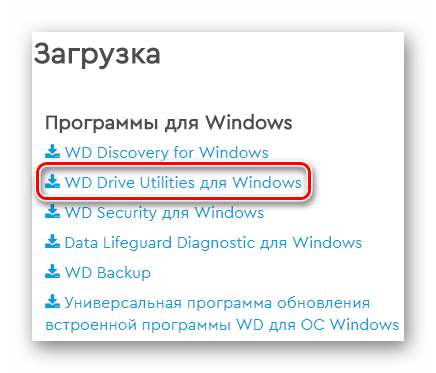
Появится небольшое окно, в котором вы можете узнать более подробную информацию о скачиваемом софте. Нажмите на кнопку «Загрузка».

Началось скачивание архива. Как только загрузка будет завершена, извлеките все его содержимое в отдельную папку и запустите установку двойным кликом по файлу с расширением *.exe.
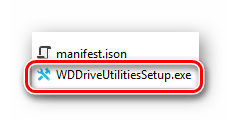
Откроется главное окно установки. Здесь вам необходимо принять лицензионное соглашение. Для этого отметьте специальный чекбокс галочкой, а затем нажмите на кнопку «Установить».
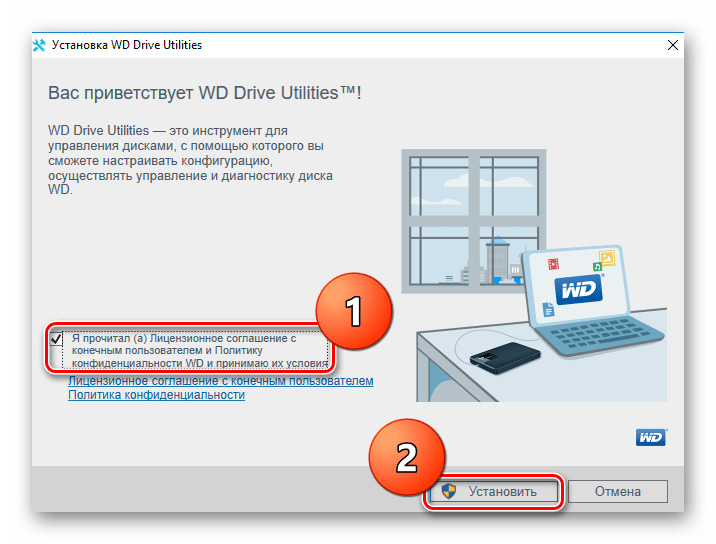
Теперь просто дождитесь окончания установки и можете использовать устройство.
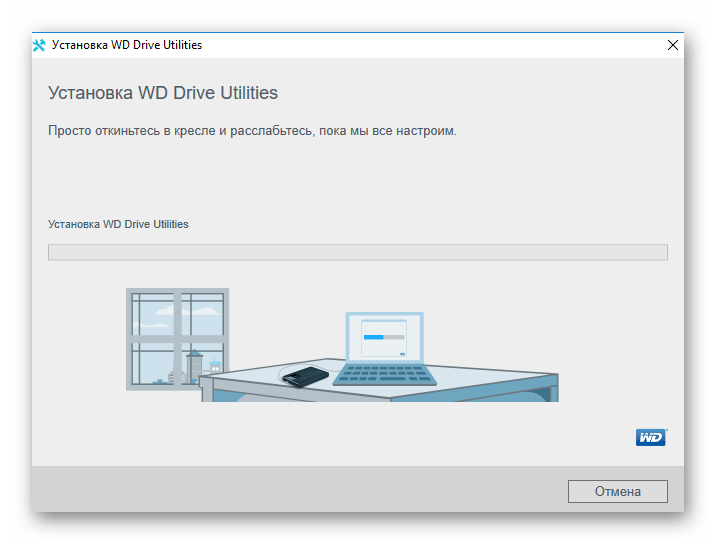
Способ 2: Общие программы для поиска драйверов
Также многие обращаются к специальным программам, которые автоматически определяют все подключенные к компьютеру устройства и подбирают для них программное обеспечение. Пользователю остается лишь выбрать, какие компоненты нужно установить, а какие нет, и нажать на кнопку. Весь процесс установки драйверов занимает минимум усилий. Если вы решили использовать данный метод поиска ПО для My Passport Ultra, то можете ознакомиться со списком лучших программ подобного рода, который мы ранее публиковали на сайте:

В свою очередь, мы бы хотели обратить ваше внимание на DriverMax, так как именно эта программа является лидером по количеству доступных драйверов и поддерживаемых устройств. Единственным недостатком ДрайверМакса является некоторая ограниченность бесплатной версии, но это практически не мешает работе с ней. Также, вы всегда сможете сделать восстановление системы, если произойдет какая-либо ошибка, ведь программа автоматически создает контрольную точку перед установкой программного обеспечения. На нашем сайте вы можете найти подробную инструкцию по работе с DriverMax:
Способ 3: Штатные средства системы
И последний способ, который вы можете применить — установка программного обеспечения с помощью стандартных инструментов Windows. Преимущество данного способа в том, что вам не нужно будет обращаться к какому-либо дополнительному ПО и скачивать что-то из интернета. Но, в то же время, данный способ не гарантирует, что установленные драйвера обеспечат корректную работу устройства. Инсталлировать софт для My Passport Ultra вы сможете с помощью «Диспетчера устройств». Мы не будем останавливаться на этой теме здесь, ведь ранее на сайте был опубликован подробный урок о том, как с помощью штатных средств Windows устанавливать ПО для различного оборудования.

Как видите, инсталляция драйверов для My Passport Ultra — процесс несложный. Нужно просто быть внимательным и правильно выбрать софт. Надеемся, наша статья помогла вам и у вас не возникло проблем.
Отблагодарите автора, поделитесь статьей в социальных сетях.
| Тип |  |
 Bit (где Bit (где посмотреть?) |
 |
 |
 |
 |
| Драйвер WD SES | Windows 10 — XP |
32 | 15.03.2011 | — | 0.3 [MB] | Скачать |
| 64 | 15.03.2011 | — | 0.4 [MB] | Скачать | ||
| WD SmartWare | Windows 10 — XP |
32 / 64 | 25.05.2018 | 2.4.21 | 40 [MB] | Скачать |
Драйвер WD SES и программа WD SmartWare для Western Digital My Passport / Book ко всем версиям Windows и Mac OS X.
Драйвер SES не нужно устанавливать если устройство будет использоваться как простой жесткий диск. Однако установка этого программного обеспечения обеспечит доступ к расширенным функциям USB-накопителя. Если вы откажетесь от автоматической установки WD SES, операционная система Windows будет предлагать ее каждый раз при подключении диска.
Программа SmartWare предустановлена в Western Digital. Если вы отформатировали устройство и удалили программу, скачайте архив из таблицы выше, распакуйте его и скопируйте содержимое на Western Digital. Устанавливайте программу прямо в накопителе дважды кликнув по файлу WD SmartWare.exe, следуйте подсказкам на экране.
Страница 64

MY PASSPORT ULTRA
РУКОВОДСТВО ПО ЭКСПЛУАТАЦИИ
УСТАНОВКА ДРАЙВЕРА SES – 60
Установка драйвера SES
Если вы не устанавливаете на компьютер с Windows программы WD, то установите
драйвер SCSI Enclosure Services (SES), чтобы сообщение о новом оборудовании не
появлялось при каждом подключении накопителя My Passport к этому компьютеру.
Примечание: Драйвер SES устанавливается автоматически при установке
В этом приложении освещены следующие темы:
Установка в Windows XP
После того, как вы подключите накопитель, как показано на Иллюстрация 3 на
странице 5, появится окно «Мастер нового оборудования».
Примечание: Если на вашем компьютере включена функция автозапуска,
то одновременно с окном «Мастер нового оборудования»
могут появиться еще два окна. Если они появятся, закройте их.
При помощи Мастера нового оборудования можно установить драйвер SES одним
из следующих способов:
• Автоматически, если ваш компьютер подключен к Интернету
• Вручную, вне зависимости от того, подключен ли ваш компьютер к Интернету
Автоматическая установка драйвера
Чтобы установить драйвер SES автоматически, ваш компьютер должен быть
подключен к Интернету:
1. Убедитесь в том, что ваш компьютер подключен к Интернету.
2. В окне «Мастер нового оборудования» выберите Да, только в этот раз,
чтобы разрешить Windows XP подключиться к службе Windows Update:
Источник: planshet-info.ru
Скачать Western Digital WD SES Device Драйверы
![]()
Нажмите «Загрузить сейчас», чтобы получить средство обновления драйверов, которое поставляется с драйвером Western Digital WD SES Device :componentName. Утилита автоматически определит подходящий драйвер для вашей системы, а также загрузит и установит драйвер Western Digital WD SES Device :componentName.
Инструмент обновления драйверов — это простая в использовании утилита, которая представляет собой отличную альтернативу ручной установке, признанной многими компьютерными экспертами и компьютерными журналами. Инструмент содержит только последние версии драйверов от официальных производителей. Он поддерживает такие операционные системы, как Windows 10, Windows 11, Windows 8 / 8.1, Windows 7 и Windows Vista (64/32 бит). Чтобы загрузить и установить драйвер Western Digital WD SES Device :componentName вручную, выберите нужный вариант из списка ниже.
Western Digital WD SES Device Драйверы
-
Имя оборудования: WD SES Device Тип устройства: Другие Manufactures: Western Digital Версия драйвера: 1.0.0009.0 Дата выпуска: 19 Jan 2011 Размер файла: 369.7KB Система: Windows XP 64-bit, Windows XP 64-bit, Windows Vista 64-bit, Windows 7 64-bit, Windows 8 64-bit, Windows 8.1 64-bit Идентификатор оборудования: SBP2WDSES_DEVICE, USBSTOROTHERWD______MY_BOOK_DEVICE__, USBSTOROTHERWD______SES_DEVICE______
Была ли эта страница полезной?
Какой процент пользователей установили драйверы Western Digital?
95% установил драйвер
Какой процент пользователей не помог этой статье?
Источник: rocketdrivers.com
Wd ses что это за программа

Обновление драйверов стало как никогда проще! Скачайте DriverDoc сейчас, чтобы с лёгкостью обновить драйверы Western Digital WD SES Device, сделав пару кликов мышью.
- Language ▼
- English
- Français
- Nederlands
- 日本語
- Deutsch
- Español
- Italiano
- Português (EU)
- Português (BR)
- Dansk
- Cestina
- العربية
- 中文 (漢語)
- 中文 (汉语)
- Türkçe
- Русский
- Polski
- Svenska
- Norsk
- Suomi
- 한국말
- Română
- Ελληνικά
- Magyar

Загрузить драйверы
Western Digital WD SES Device
Порядок ручной загрузки и обновления:
Эти стандартные драйверы WD SES Device можно найти в %%os%% или загрузить из обновления Windows®. Встроенный драйвер поддерживает основные функции оборудования WD SES Device. Наши инструкции по обновлению драйверов Western Digital содержат все необходимые шаги.
Автоматическое обновление драйверов WD SES Device:
Рекомендация: Мы настоятельно рекомендуем использовать такой инструмент, как DriverDoc [DriverDoc — Продукт от Solvusoft], если у вас нет опыта в обновлении драйверов устройства Western Digital Контроллер диска. DriverDoc облегчает процесс обновления драйверов WD SES Device, выполняя их автоматическое скачивание и обновление.
Кроме того, DriverDoc гарантирует не только регулярное обновление драйверов Контроллер диска. Благодаря доступу к базе, содержащей более 2 150 000 драйверов (база данных ежедневно пополняется), данная утилита также гарантирует обновления всех прочих драйверов на вашем ПК.
Продукт Solvusoft
![]()
WD SES Device Часто задаваемые вопросы относительно обновления
Как обновляются драйверы WD SES Device?
WD SES Device драйверы можно обновить вручную с помощью Device Manager (Диспетчера устройств) Windows или автоматически, загрузив утилиту для обновления программного обеспечения драйверов.
Когда самое подходящее время для обновления драйверов WD SES Device?
Как правило, после крупных обновлений Windows следует обновлять драйверы устройств WD SES Device.
В чем причина обновления драйверов WD SES Device?
Обновлённые драйверы сделают доступными функции Контроллер диска, повысят производительность ПК и позволят расширить функциональность аппаратного обеспечения. Установка неверных драйверов WD SES Device может привести к сбоям системы, снижению производительности и общей нестабильности.
Почему пользователи не обновляют драйверы WD SES Device?
Большинство пользователей не обновляют драйверы устройств WD SES Device, потому что они не хотят создавать проблемы со своим ПК.
Проблемы, касающиеся обновлений драйверов
WD SES Device подвержен системным ошибкам, связанным с поврежденными или устаревшими драйверами устройств. Драйверы компьютерного оборудования выходят из строя без какой-либо видимой причины. Вы не должны беспокоиться, потому что вы можете обновить драйверы Контроллер диска в качестве меры предотвращения.
Правильный драйвер WD SES Device может быть трудно найти на веб-сайте производителя. Процесс обновления драйверов устройств WD SES Device, даже для опытного пользователя компьютера, все еще может занять длительные периоды времени и стать повторяющимся для периодического выполнения. Это проблематично, поскольку установка неправильного или несовместимого драйвера потенциально приведет к худшим результатам.
Для времени и усилий, связанных с процессом обновления драйверов, мы настоятельно рекомендуем использовать утилиту драйверов. Программа обновления не только предоставляет правильные драйверы, совместимые с вашим оборудованием, но и гарантирует наличие резервной копии текущих драйверов перед внесением каких-либо изменений. Файлы резервных копий драйверов обеспечивают безопасность функции отката и возможность вернуться к предыдущей версии (при необходимости).
Источник: www.solvusoft.com